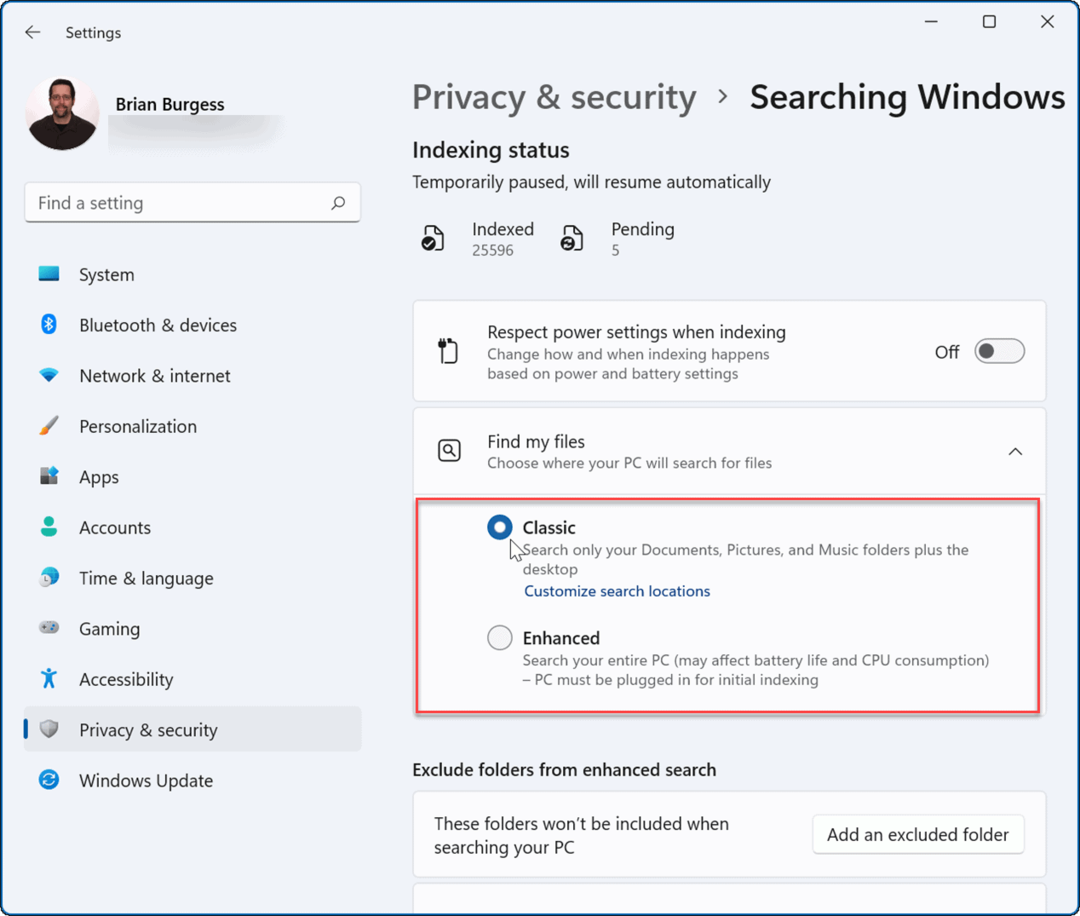Última atualização em
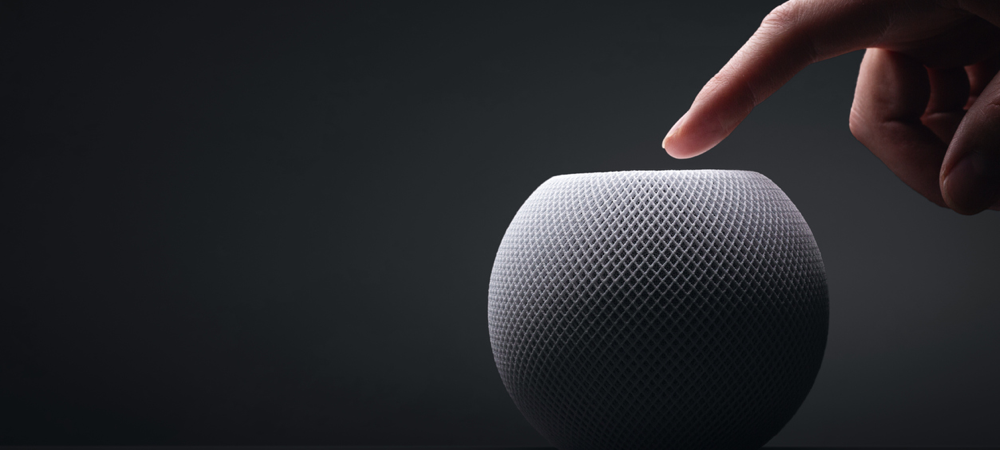
Se você tiver um HomePod ou HomePod mini e uma Apple TV, só faz sentido emparelhá-los para obter um som imersivo. Veja como fazer isso acontecer.
Um ótimo uso para HomePod da Apple é usar o alto-falante inteligente com sua Apple TV. Você pode definir rápida e facilmente um ou dois alto-falantes HomePod como sua saída de áudio padrão.
Com a configuração correta, você pode até aproveitar o suporte Dolby Atmos pelos alto-falantes. Vamos orientá-lo sobre como emparelhar um HomePod com a Apple TV.
Por que você deve emparelhar um HomePod com a Apple TV?
Embora você possa emparelhar sua Apple TV com outros alto-falantes separados, como Bluetooth, há uma vantagem distinta em usar um HomePod. Outros alto-falantes podem suportar AirPlay 2 para áudio sem latência, mas a Apple TV só oferecerá uma verdadeira experiência de som de home theater usando alto-falantes HomePod.
Quando você define seu HomePod como a saída de áudio padrão, isso também permite que todos os sons do seu Apple TV, sejam cliques de navegação ou áudio de jogos, para ir direto para o seu HomePod caixas de som. Não há mais menus de navegação para alterar a saída de áudio.
Configurando seu HomePod como áudio padrão na Apple TV
Se você tiver um único HomePod ou HomePod mini que deseja usar para o áudio da Apple TV, o processo é simples.
Atribua seus dispositivos à mesma sala
Primeiro, verifique se o HomePod e a Apple TV estão atribuídos à mesma sala no app Casa. Para fazer isso:
- No seu iPhone, abra o Lar aplicativo.
- Toque e segure o HomePod.
- Role para baixo Alarmes e Temporizadores para as configurações do HomePod - você verá Sala, e pode alterar a sala atribuída lá.
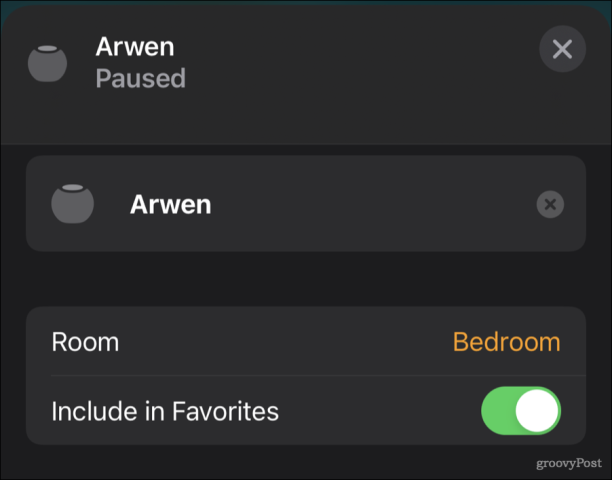
- Na Apple TV, acesse Configurações > AirPlay e HomeKit > Inícioe certifique-se de que o dispositivo esteja atribuído à mesma sala.
Emparelhe seu HomePod com uma Apple TV
Depois de verificar se todos os dispositivos estão atribuídos à mesma sala, você pode emparelhar seu HomePod com sua Apple TV. Se você reiniciar o Apple TV, ele pode oferecer o emparelhamento do alto-falante inteligente para você. Se não, não se preocupe. Existe uma maneira manual de fazer isso:
- Na Apple TV, acesse Configurações > Vídeo e áudio > Saída de áudio.
- Sob Saída de áudio padrão, selecione o HomePod ou HomePod mini que deseja usar.
Usando seu iPhone ou iPad para emparelhar um HomePod com uma Apple TV
Se você quiser usar seu iPhone ou iPad para emparelhar seu HomePod com uma Apple TV:
- No Lar app, toque e segure sua Apple TV até que os controles apareçam.
- Role para baixo até ver Saída de áudio padrãoe toque nele.
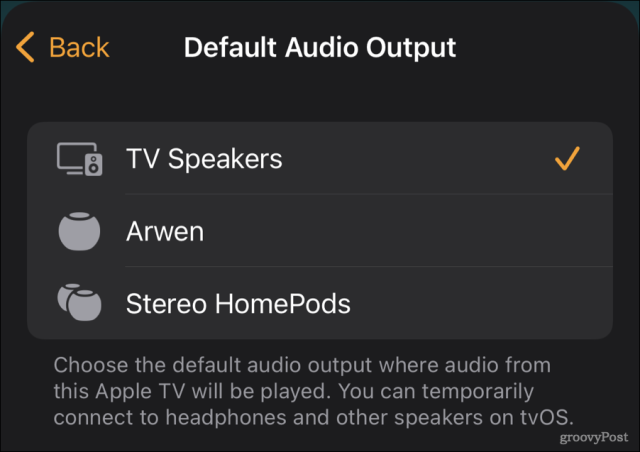
- Escolha o HomePod que você deseja para o áudio padrão.
Isso obterá um único HomePod ou HomePod mini configurado como seu alto-falante para a Apple TV. Se você tiver dois alto-falantes inteligentes, há ainda mais coisas que você pode fazer.
Crie um par estéreo para som surround
Dois mini alto-falantes HomePod ou HomePod podem ser emparelhados para um som ainda mais rico e envolvente. Na verdade, se você tiver um par de alto-falantes HomePod maiores e originais, você ainda obter suporte Dolby Atmos. O HomePod mini, infelizmente, não suporta Dolby Atmos.
Primeiro, você criará o par estéreo:
- Certifique-se de que ambos os dispositivos HomePod estejam atribuídos à mesma sala.
- De Lar app no seu iPhone, toque e segure um dos alto-falantes do HomePod para acessar seus controles.
- Toque Criar par estéreo.
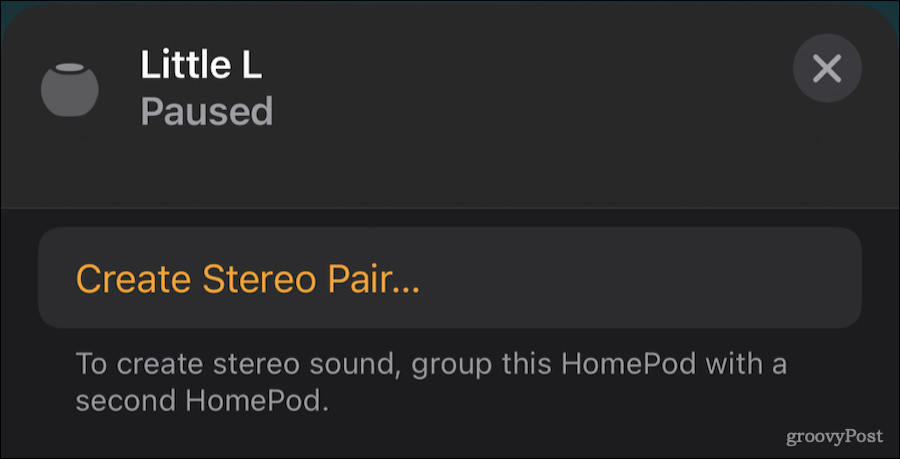
- Escolha o segundo alto-falante HomePod para o par.
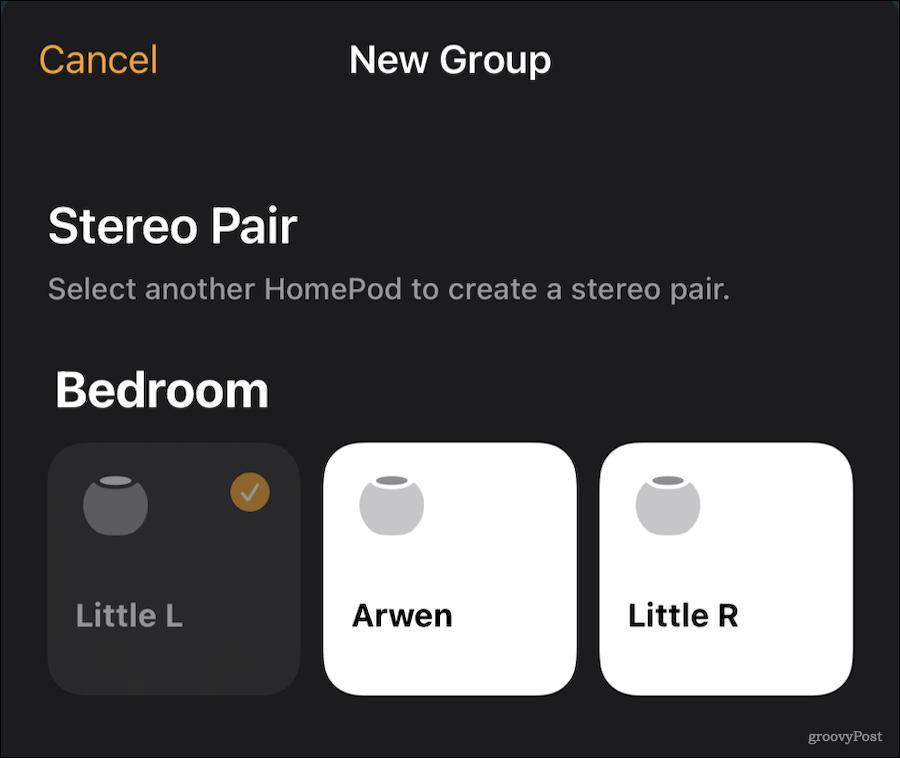
- Toque em cada ícone do HomePod para garantir que a esquerda e a direita estejam definidas corretamente. Caso contrário, toque no botão de troca.
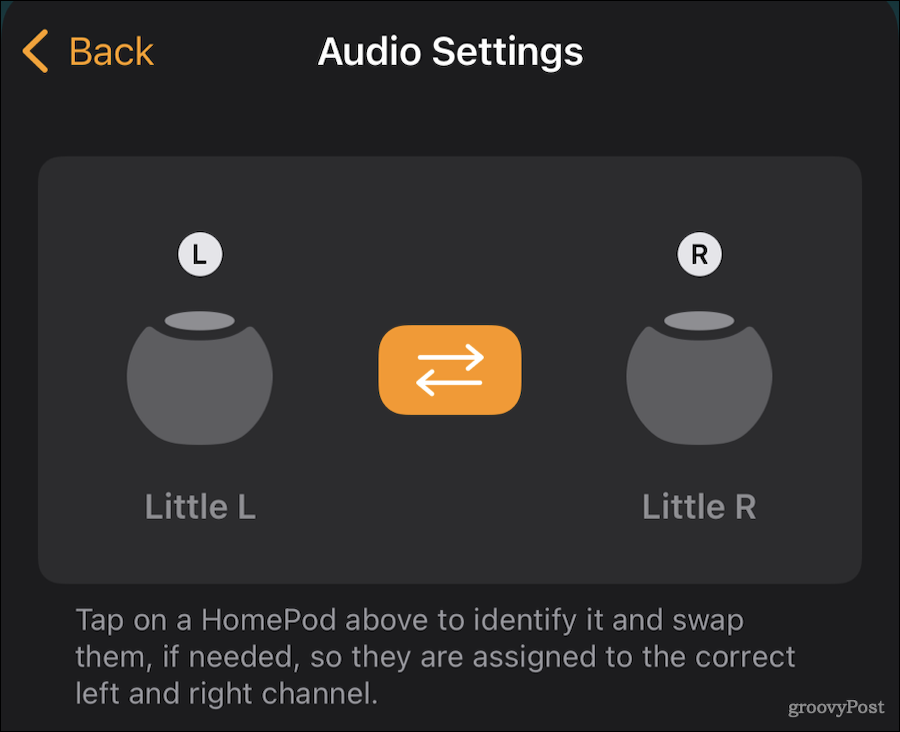
- Quando terminar, toque em Voltar e, em seguida, feche os controles usando o X no canto superior direito.
Agora você pode definir o Stereo Pair como seu áudio padrão na Apple TV, conforme mostrado acima.
Como usar o HomePod com TVs ARC
Se a sua televisão suporta canal de retorno de áudio, também conhecido como ARC ou eARC, você pode configurar seus alto-falantes HomePod para reproduzir todo o áudio da TV e suas entradas através deles.
- Dentro Configurações na Apple TV, escolha Configurações > Vídeo e áudio > Saída de áudio.
- Logo abaixo do Saída de áudio padrão opções, você verá Canal de retorno de áudio.
- Logo abaixo desse título, selecione Reproduzir áudio de televisão.
- A tela da sua TV ficará preta por um momento.
- Ao ligar novamente, o Reproduzir áudio de televisão opção deve dizer Em.
Isso é tudo o que há para isso. Contanto que você tenha usado uma porta HDMI e um cabo que suporte o padrão ARC, todo o áudio da sua televisão será roteado para o alto-falante ou alto-falantes do HomePod.
Aproveite ao máximo seus dispositivos de entretenimento doméstico
Há muito mais que você pode fazer com os alto-falantes HomePod e sua Apple TV. Quer seja controlando a potência e o volume da sua TV ou emparelhar um teclado Bluetooth para uma digitação mais fácil, você encontrará a mais recente Apple TV muito capaz.
Não deixe de conferir nosso outras dicas e truques para usar o Apple TV, também.
Como encontrar sua chave de produto do Windows 11
Se você precisar transferir sua chave de produto do Windows 11 ou apenas precisar fazer uma instalação limpa do sistema operacional,...
Como limpar o cache, cookies e histórico de navegação do Google Chrome
O Chrome faz um excelente trabalho ao armazenar seu histórico de navegação, cache e cookies para otimizar o desempenho do navegador online. O dela é como...
Correspondência de preços na loja: como obter preços on-line ao fazer compras na loja
Comprar na loja não significa que você tem que pagar preços mais altos. Graças às garantias de correspondência de preços, você pode obter descontos on-line enquanto faz compras em...
Como presentear uma assinatura Disney Plus com um cartão-presente digital
Se você está gostando do Disney Plus e deseja compartilhá-lo com outras pessoas, veja como comprar uma assinatura do Disney+ Gift para...